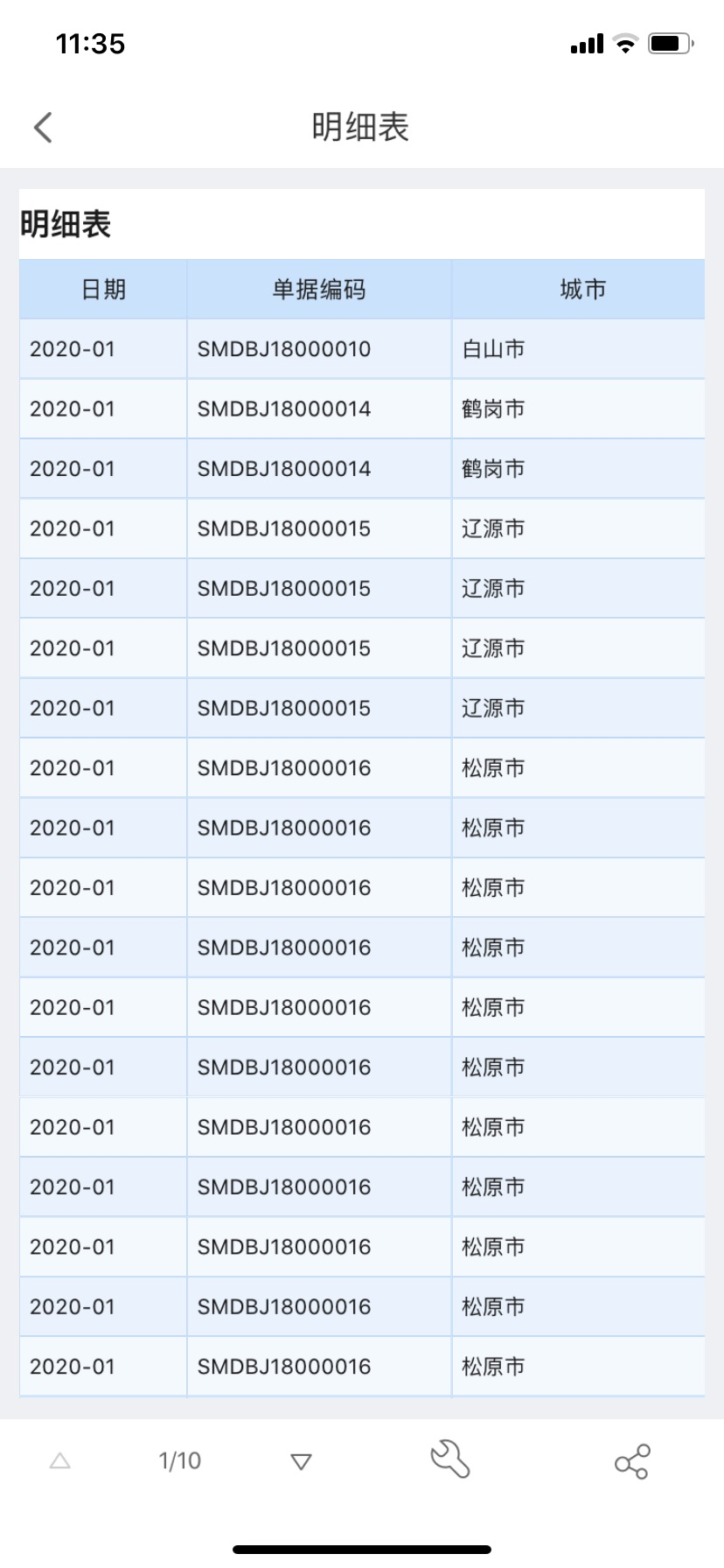1. 概述编辑
1.1 版本
| FineBI 版本 | 功能变动 |
|---|---|
| 6.0 | - |
1.2 应用场景
明细表,用于展示报表明细数据,并进行简单汇总。
FineBI 可展示出明细数据,如下图所示:
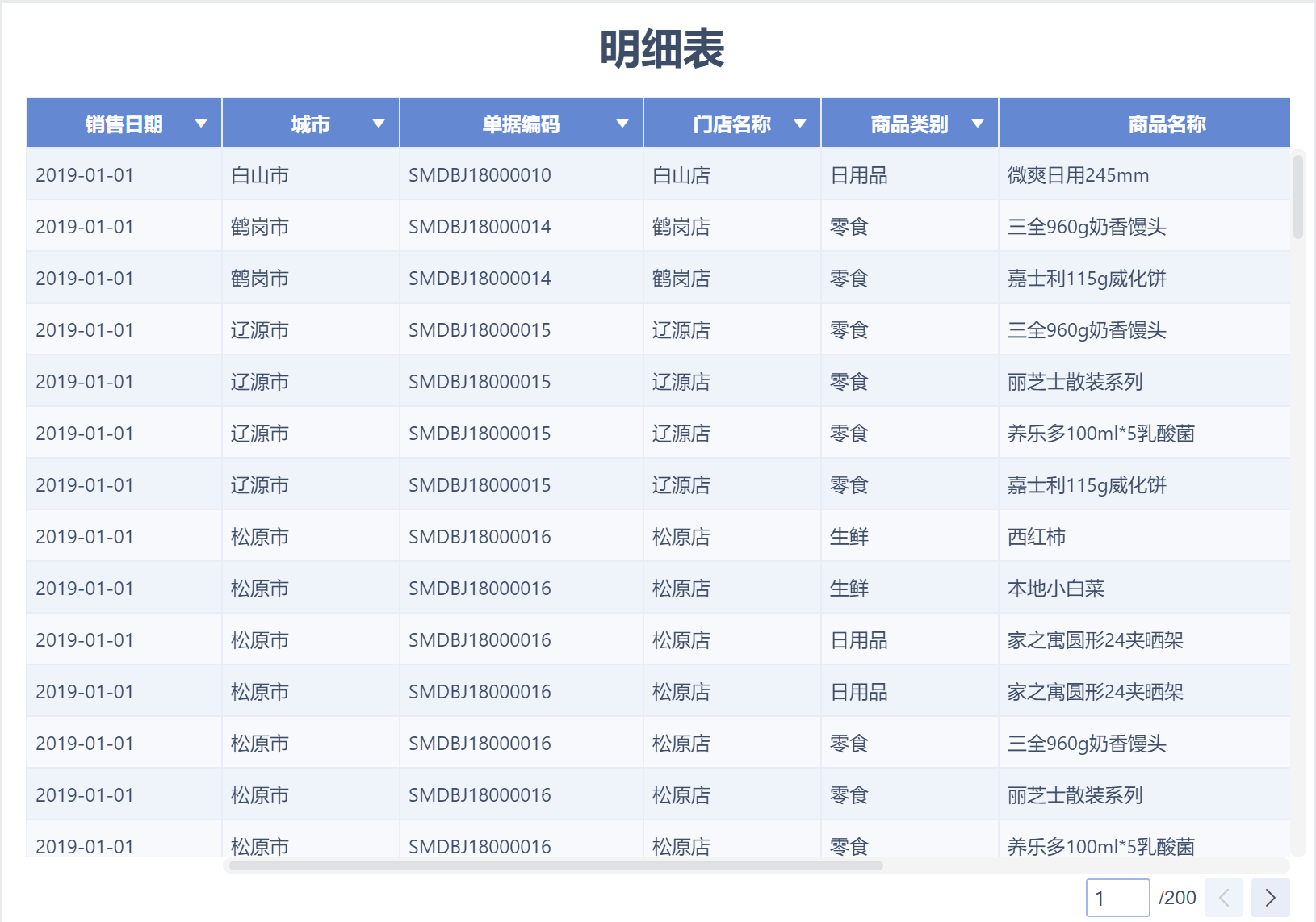
1.3 表格特点
可以展示数据的详细信息。
不适合展示多维度数据。
不支持数据汇总。
1.4 注意事项
制作明细表的数据量请勿超过 1 亿。
明细表支持设置是否显示当前行数和总行数信息,默认明细表取 20000 行数据,不足 20000 行取所有数据,默认显示当前行数和总行数信息。
示例数据:内置DEMO「集团商品销售总表」
2.1 新建仪表板
2.1.1 选择数据表
登录 FineBI ,在「公共数据」下找到「集团商品销售总表」,点击「创建分析主题」,如下图所示:
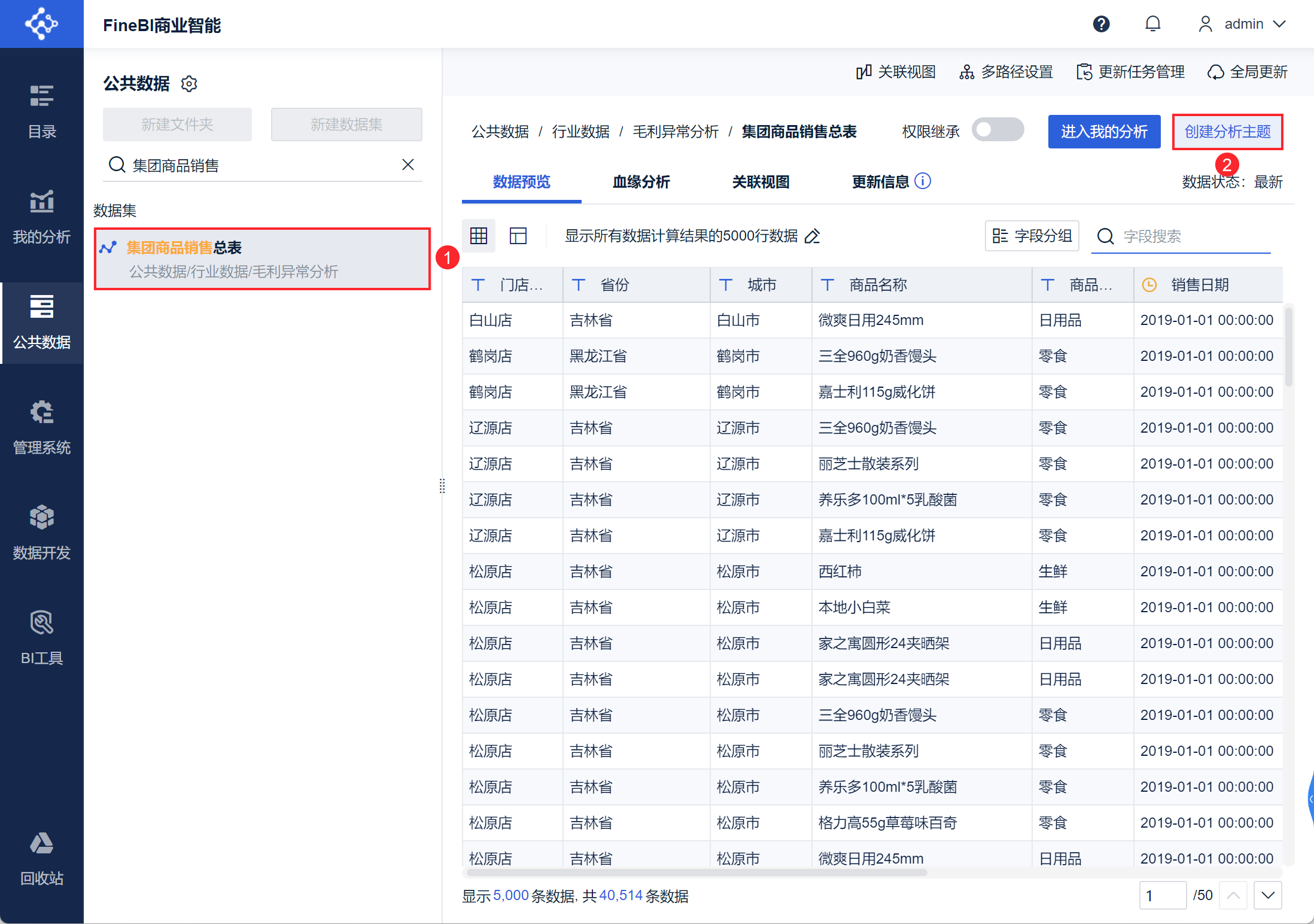
2.1.2 选择字段
选择图表类型为「明细表」,再将左侧的字段拖入数据栏,如下图所示:
注:表格表头字段仅显示字段名称和数值格式,不显示对应字段的分组方式、汇总方式、快速计算方式以及计算字段的聚合。
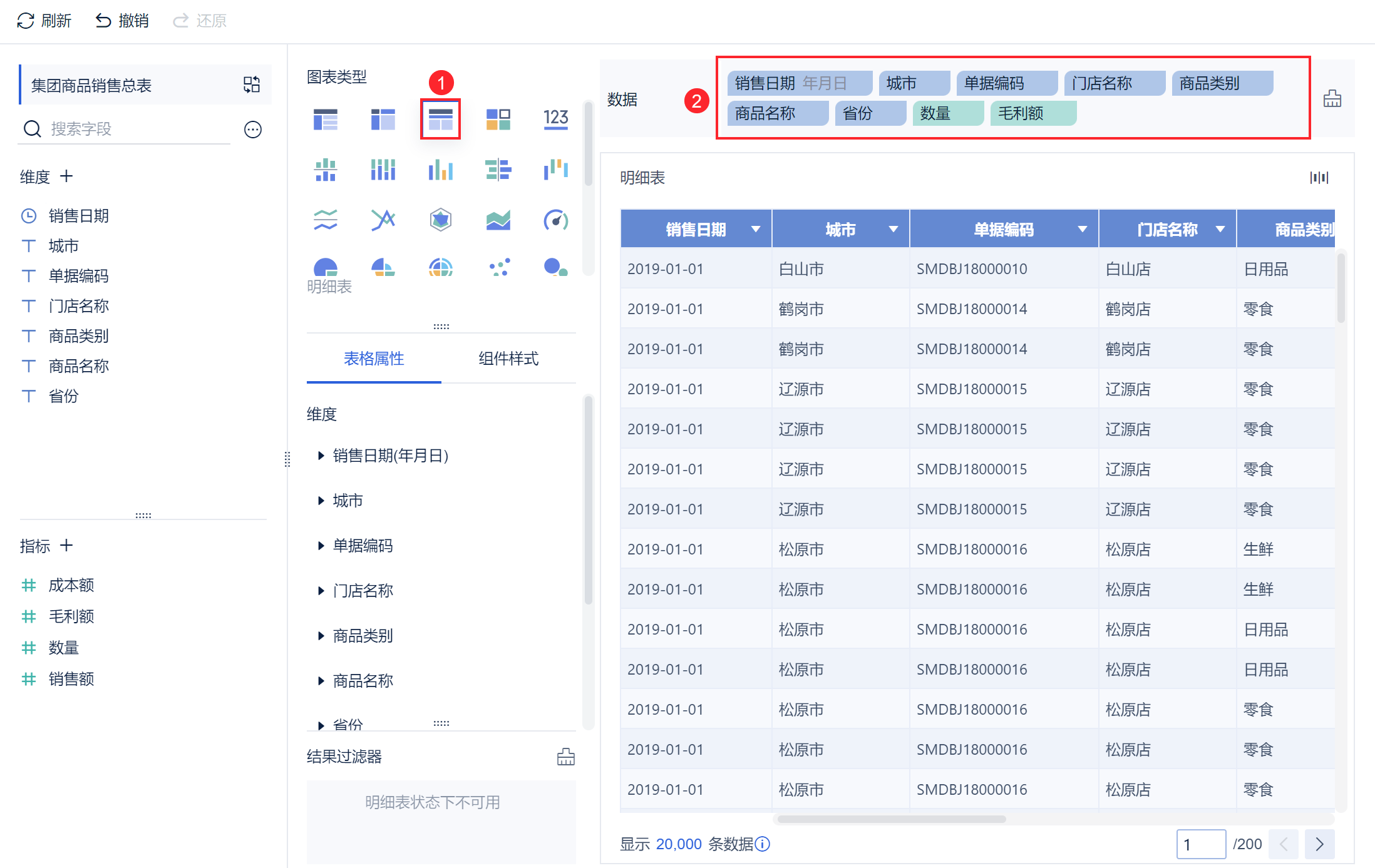
2.2 设置标题
在仪表板中拖入制作好的组件,选中标题下的文本内容,设置标题内容及格式,详情参见:标题设置 ,如下图所示:
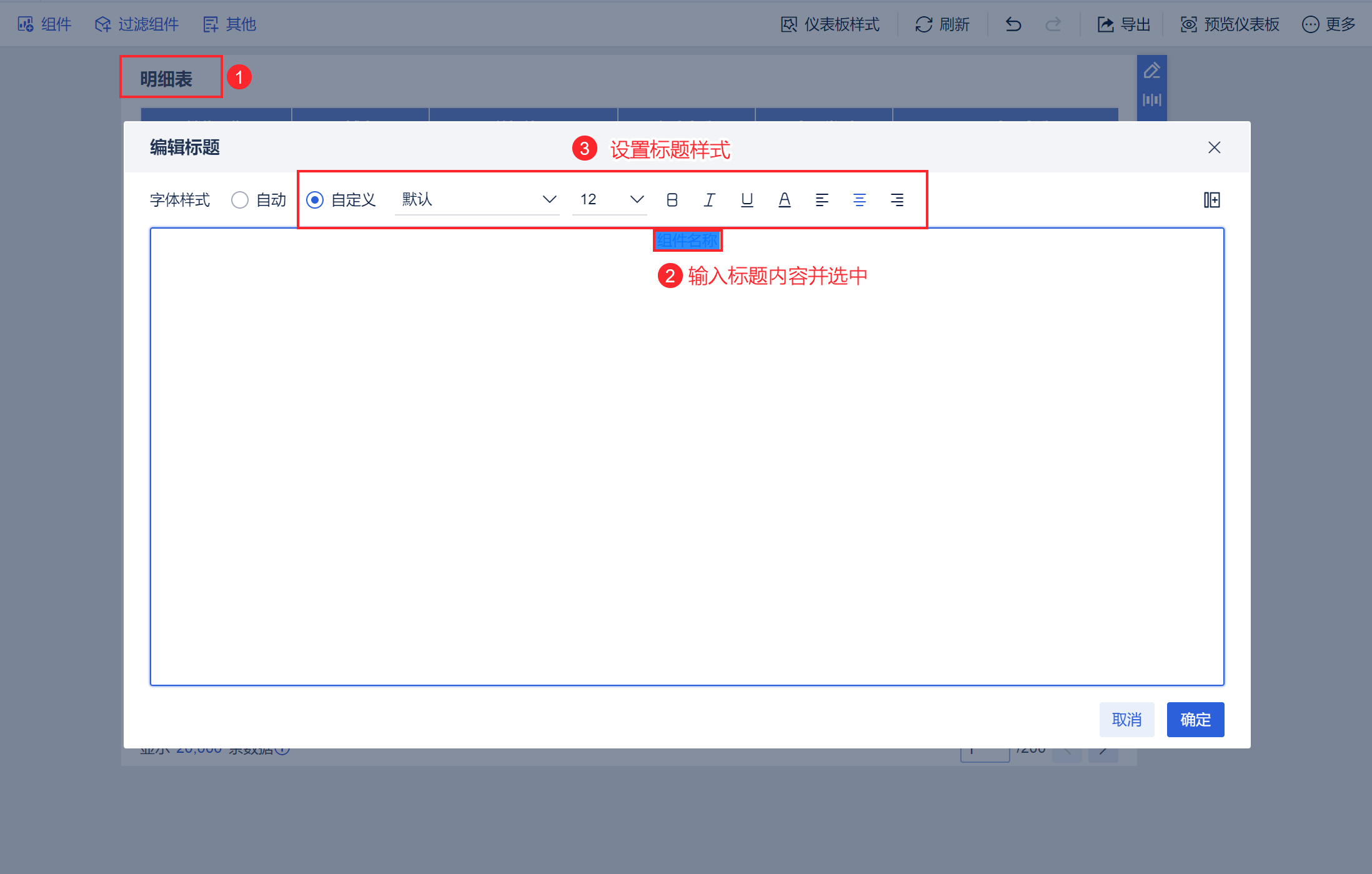
2.3 查看和设置总数据量
有时用户需要知道明细数据到底有多少条,此时可直接查看。
明细表在显示时默认显示 20000 行,鼠标悬浮在下图中的标识上,即可显示实际数量,如下图所示:
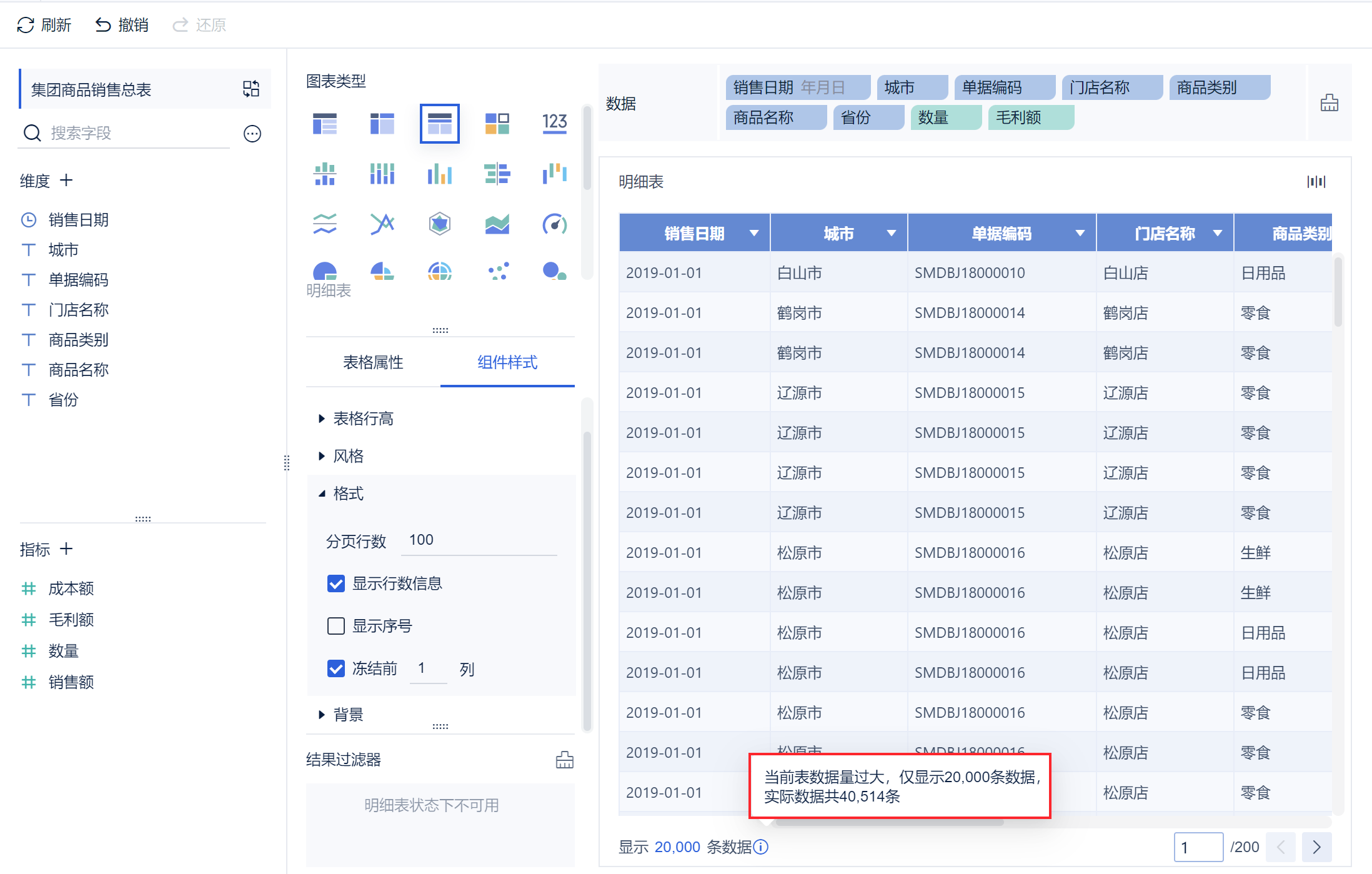
有时为了美化仪表板,用户希望明细表不展示数据条数,可以在「组件样式>格式」中取消勾选「显示行数信息」即可,如下图所示:
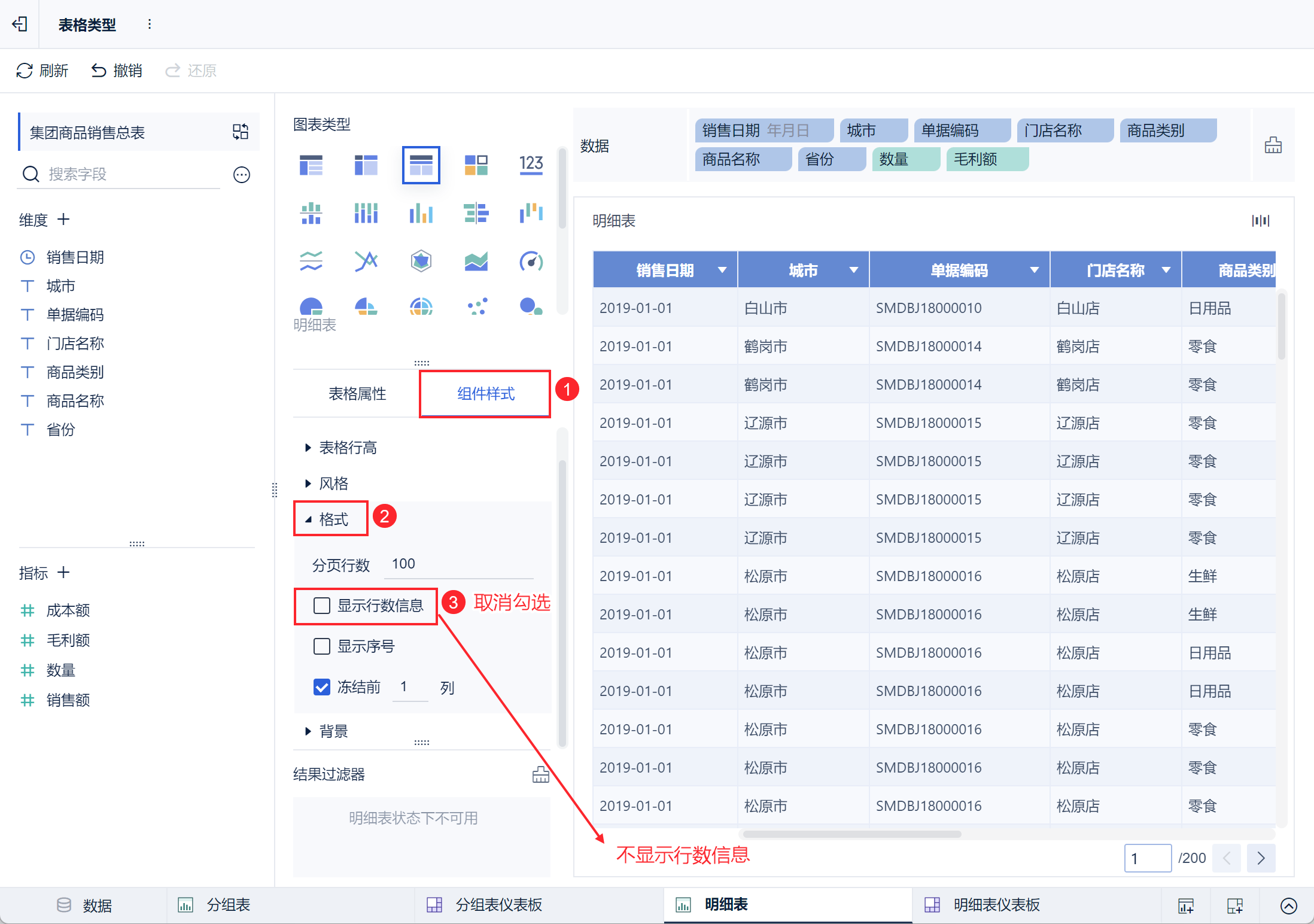
2.4 设置分页行数
有时用户希望能自定义明细表分页行数、或者希望能实现点击翻页查看数据,可在「组件样式>格式」中直接输入希望设置的分页行数即可进行调整,输入 1000,如下图所示:
注1:分页行数默认为 100 行一页,支持设置 1-1000 行一页。
注2:当表格大于等于 50 列后,明细表均不能支持设置「分页行数」超过 100 行。
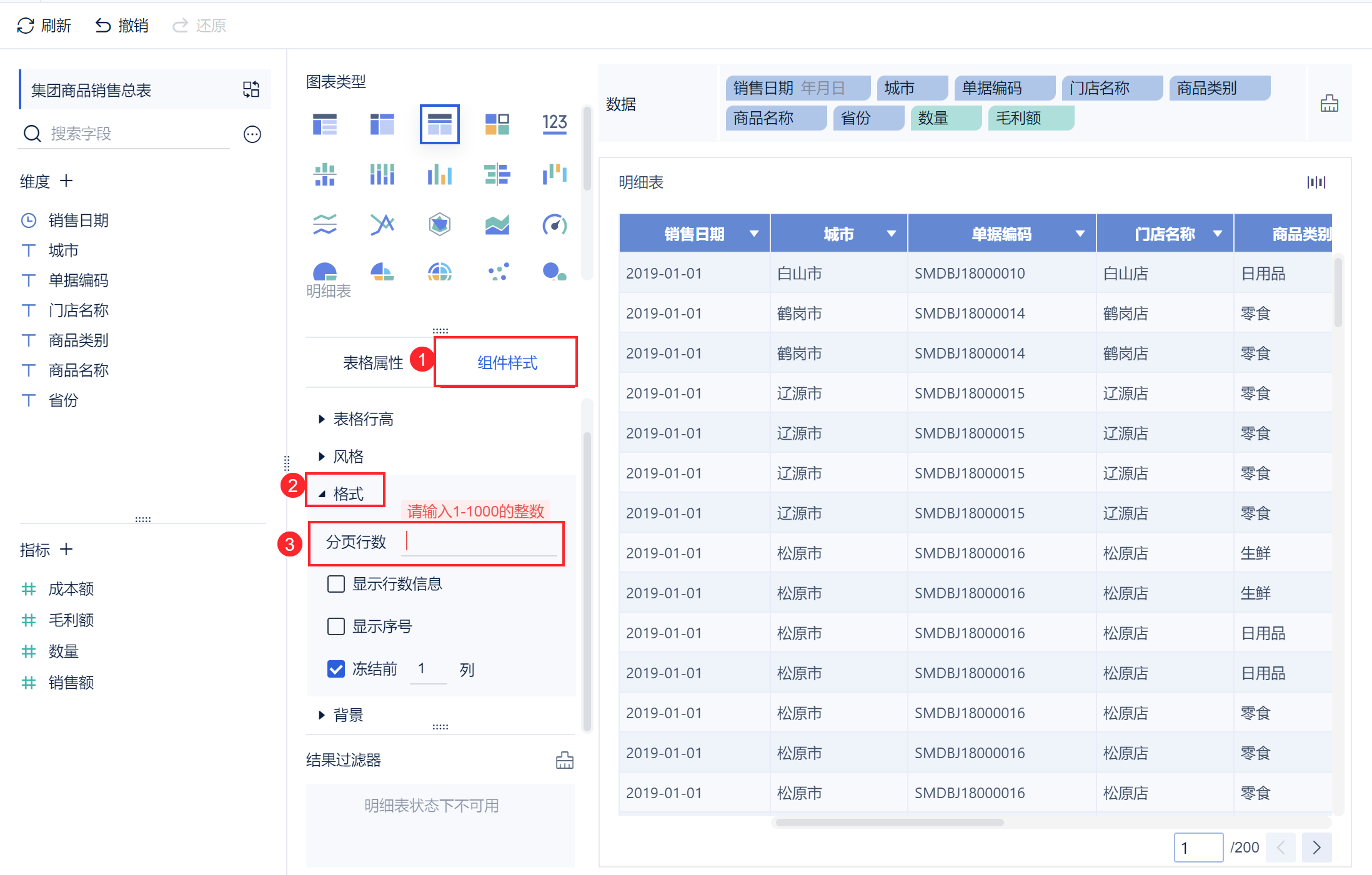
注:明细表在导出的时候没有数据量的限制,所有的数据都可以导出。包含 组件导出 Excel 、明细表导出 CSV 以及 仪表板导出 。
明细表还可以对行高、表格字体、格式、风格等进行设置,详细请参见:组件样式 。
设置表格排序详情参见:表头排序3.3节
3. 效果预览编辑
3.1 PC端
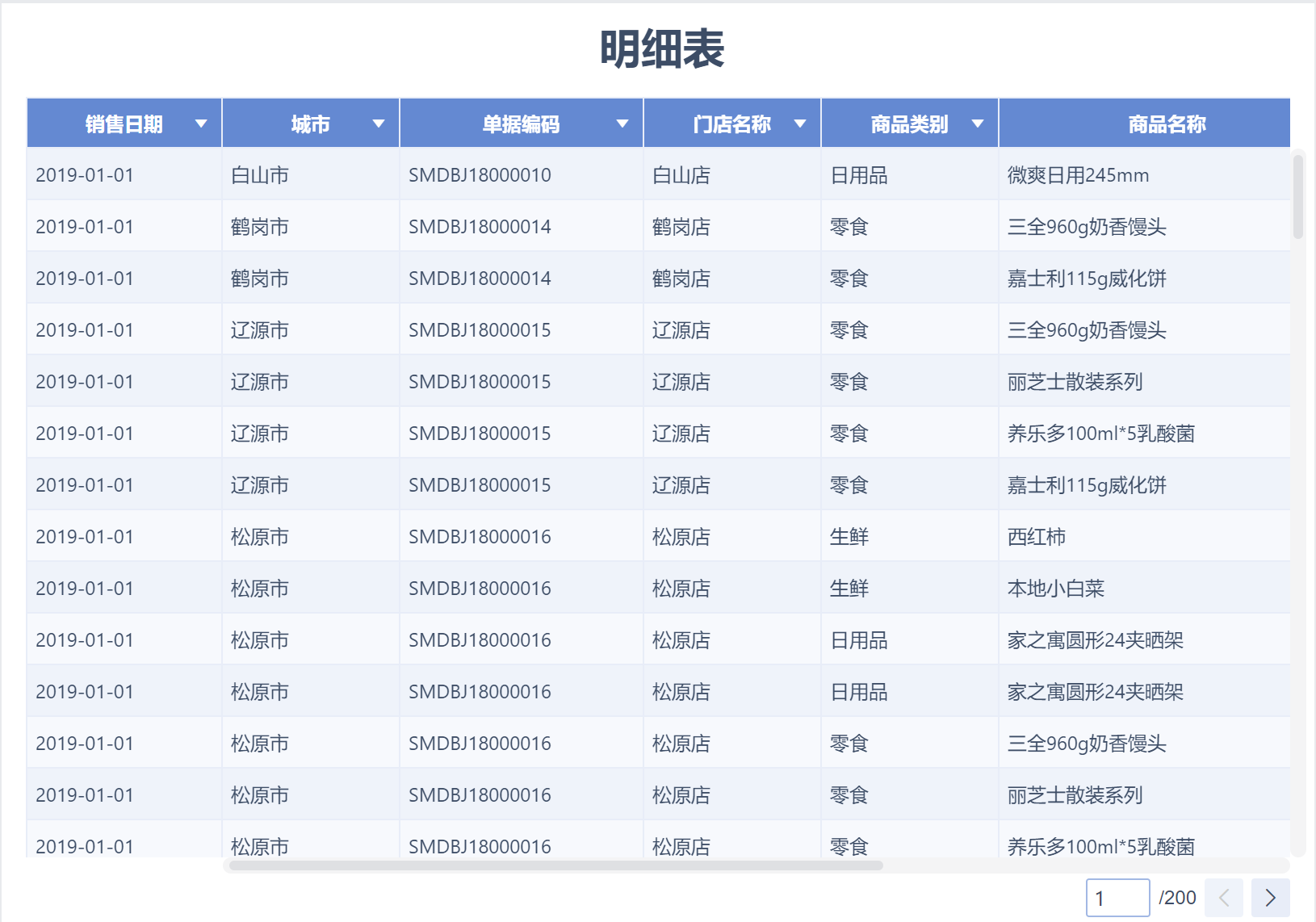
3.2 移动端